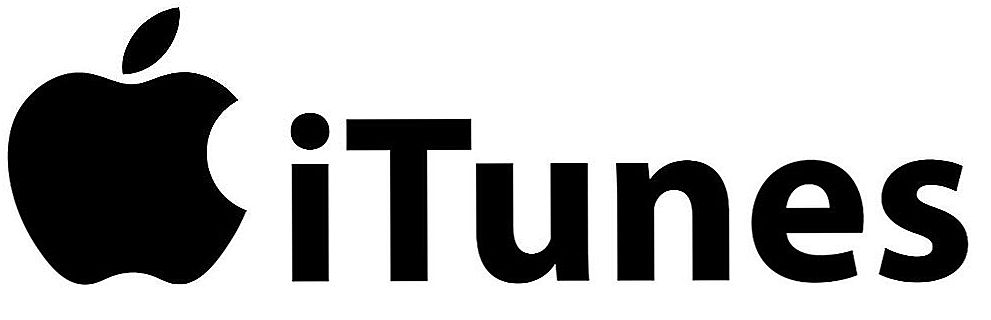iPhone nie je ako štandardné disky. Môže byť pripojený k počítaču cez port USB a používa sa ako bežná jednotka USB flash: prenos fotografií, hudby a videí, prezeranie záberov. Ale to nie je plný potenciál zariadenia. Ak ju synchronizujete s počítačom a použijete špeciálny program, môžete si stiahnuť aplikácie, knihy, hudobné albumy vašich obľúbených skupín, odstrihnúť zvonenia, uložiť záložné dáta, obnoviť nastavenia, počúvať rádio, sledovať televízne relácie, robiť nákupy v obchode Apple, upravovať údaje o vašom účte. A to je len malá časť možností gadgetu. Pochopte, ako pripojiť iPhone k počítaču cez iPhone, aby ste mohli používať všetky tieto funkcie.

Chápeme, ako iPhone pripojiť k počítaču
obsah
- 1 Programy, ktoré sa musia pripojiť
- 2 Pripojenie USB
- 3 Wi-Fi
- 4 bluetooth
- 5 iPhone ako modem
Programy, ktoré sa musia pripojiť
Ak chcete plne pracovať s iPhone, musíte stiahnuť určitý softvér do počítača. Je na oficiálnych stránkach spoločnosti Apple. Je potrebné spárovať iPhone pomocou USB a cez Wi-Fi. Ak plánujete používať miniaplikácie Apple, tieto nástroje by mali byť nainštalované.
- iCloud. Sieťové úložisko. Poskytuje všeobecný prístup k súborom, kontaktom, poštou, kalendárom, poznámkam, zoznamom priateľov. Ak nainštalujete aplikáciu na všetky vaše gadgety, budú môcť priamo vymieňať údaje. Môžete vstúpiť do repozitára a prostredníctvom prehliadača - k tomu otvorte stránku iCloud.com.
- iTunes. Správca súborov a hlavná služba na synchronizáciu iPhone a PC. Bez nej nie je možné zistiť, ako iPhone pripojiť k počítaču. Tento program sa používa na správu gadgetu, na prevzatie programov a súborov. S ním môžete nakupovať obsah v aplikácii AppStore, aktivovať darčekové karty a posielať ich priateľom. Aj v Aytyunsu je zabudovaný multimediálny prehrávač. Existujú aj iní správcovia súborov (napríklad iFunBox alebo iTools). Ale sú neoficiálne.

Pripojenie USB
Ak chcete spárovať s počítačom, potrebujete kábel USB. Mal by byť zahrnutý do doručenia iPhone - byť v škatuli. Je lepšie nepoužívať iné drôty. Ak je pôvodný kábel stratený alebo poškodený, môžete si ho zakúpiť. Hlavná vec je vybrať komponenty, ktoré sú vhodné pre váš gadget. Vodič s 30 pinovým konektorom ("silné nabíjanie") je určený pre zariadenia starých modelov. Bleskové konektory ("tenké") - pre zariadenia novej generácie.
Pre takéto pripojenie môžete používať iba porty USB 2.0 a vyššie. S verziou slotu 1.0 systém vás upozorní, že všetko môže fungovať rýchlejšie. A ona "nevidí" gadget.

Tu je postup, ako pripojiť iPhone k počítaču cez USB:
- Nainštalujte najnovšiu verziu programu iTunes do počítača.
- Odporúčame tiež stiahnuť iCloud.
- Zapnite iPhone.
- Pripojte jeden koniec kábla k nemu.
- Ďalší konektor do portu USB počítača.
- Musí určiť dostupnosť nového zariadenia. Ak prvýkrát synchronizujete iPhone, ovládače Apple Mobile Device sa automaticky nainštalujú. Môžu byť stiahnuté aj z oficiálnych webových stránok výrobcu.
- Odomknite telefón. Oznámi to "Verím tomuto počítaču?". Kliknite na položku "Dôverovať". Môže sa zobraziť správa "Povoliť tomuto zariadeniu prístup k fotografiám a videám?". Klepnite na možnosť Povoliť.
- Aytyuns by mal začať. Ak sa tak nestane, otvorte ho ručne. Prostredníctvom tohto programu môžete komunikovať s modulom gadget.
- Počkajte, kým neskončí synchronizácia.
- Ikona s iPhone sa v ponuke "Tento počítač" zobrazí ako prenosné zariadenie alebo externá jednotka.
- Ak chcete zadať prehľad o zariadení v službe iTunes, kliknite na tlačidlo s ikonou vo forme telefónu. Ona je vľavo hore.
Wi-Fi
Okrem pripojenia k USB môžete vytvoriť pripojenie cez Wi-Fi. Za týmto účelom musia byť všetky synchronizované zariadenia v rovnakej sieti. To znamená, že prejsť cez ten istý smerovač online.
Nebudete viazaný k počítaču pomocou drôtu. V tomto režime však nie sú k dispozícii všetky funkcie. Nie je možné napríklad obnoviť miniaplikáciu zo záložnej kópie alebo aktualizovať softvér. A toto párovanie rýchlo nasadí batériu.

Tu je postup pripojenia vášho zariadenia iPhone k počítaču pomocou bezdrôtového pripojenia:
- Prejdite na nastavenia iPhone.
- Otvorte sekciu "Wi-Fi".
- Posuňte prepínač do režimu zapnutia. Mala by byť zelená.
- Vyberte sieť a zadajte heslo, ak je zabezpečené.
Teraz nastavte možnosti synchronizácie. Aby ste to dosiahli, musíte iPhone pripojiť k USB konektoru. Po jednorazovom nastavení môžete používať bezdrôtové pripojenie. A prostredníctvom svojej práce s Aytyunsom.
- Pripojte kábel iPhone k počítaču.
- Otvorte službu iTunes.
- Kliknite na ikonu vo forme telefónu. Ona je vľavo hore.
- V časti "Prehľad" prejdite nadol.
- Začiarknite políčko vedľa položky Synchronizovať cez Wi-Fi.
- Kliknite na tlačidlo Použiť.
Teraz sa môžete pokúsiť pripojiť cez bezdrôtové siete. Najskôr odpojte kábel USB. potom:
- Otvorte nastavenia pre iPhone.
- Prejdite do časti Základné.
- Posuňte stránku nadol.
- Menu "Synchronizácia s iTunes".
- Klepnite na položku Sync.
Teraz sú nastavenia a súbory zariadení k dispozícii v Aytyuns.
bluetooth
Párovanie je možné cez Bluetooth. Ak sa nachádzajú na zariadeniach, ktoré chcete pripojiť.

- Prednastavte ho na počítači alebo notebooku. Aktivujte viditeľnosť počítača tak, aby ho mohli nájsť aj ďalšie gadgety s podporou bluetooth.
- Prejdite na nastavenia iPhone.
- Presuňte posúvač do režimu ON.
- V zozname zariadení nájdite počítač a klepnite na ňu.
- Zobrazí sa správa s kódom. Rovnaké čísla by sa mali objaviť v počítači. To sa náhodne nekombinuje s neznámym modulom gadget. V niektorých prípadoch musia byť čísla zadané manuálne.
iPhone ako modem
Prostredníctvom zariadenia iPhone môžete distribuovať internet na iné zariadenia a používať ho ako modem. Ak to chcete urobiť, vytvorte prístupový bod. Pripojený počítač bude používať sieť mobilného operátora.

- Prejdite na parametre modulu gadget.
- Časť "Režim modemu" ("Osobný hotspot").
- Posuňte začiarkavacie políčko do režimu ON.
- Ak používate synchronizáciu USB, počítač navyše nainštaluje ďalší ovládač. IPhone sa zobrazí v zozname sieťových pripojení.
- Alebo aktivujte párovanie Bluetooth.
- Aj v nastaveniach zariadenia Apple je heslo z Wi-Fi. Pomocou toho môžete do jednej siete pridať mnoho zariadení. Stačí ho napísať na každý počítač.
Keďže je iPhone oveľa jednoduchšie pripojiť k počítaču cez USB, toto pripojenie je obvykle výhodné. Môžete s ním pracovať súčasne v službe iTunes a nabiť batériu. Áno, a má viac funkcií. Bezdrôtová sieť je však pohodlnejšia a praktickejšia. S ním nie ste obmedzený dĺžkou kábla. S Wi-Fi je iPhone možné použiť ako smerovač na prístup na internet z viacerých zariadení.